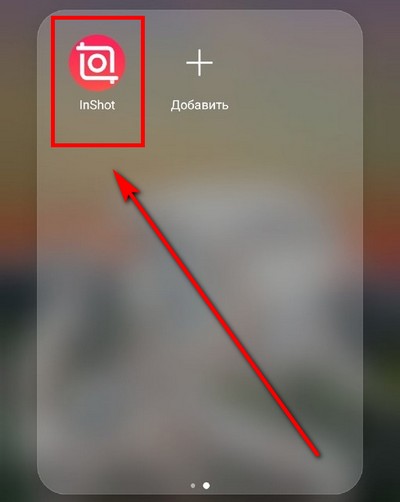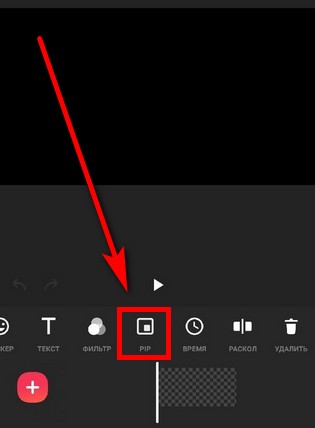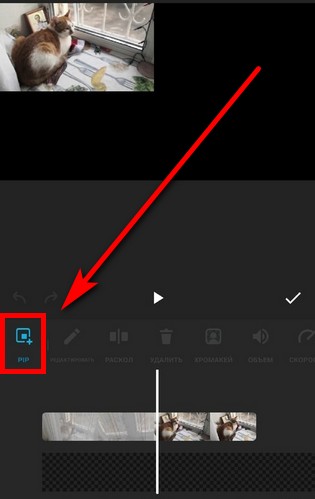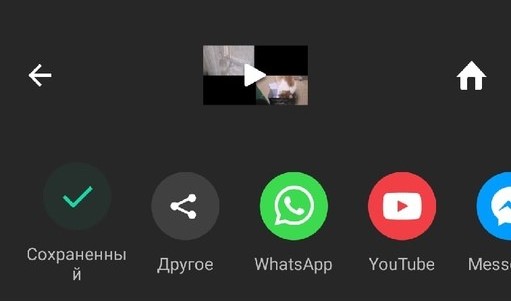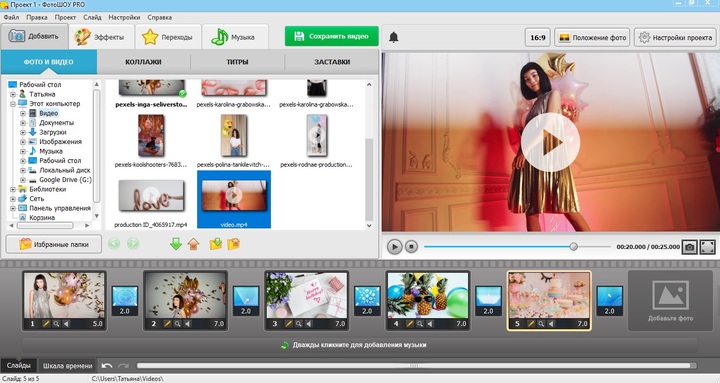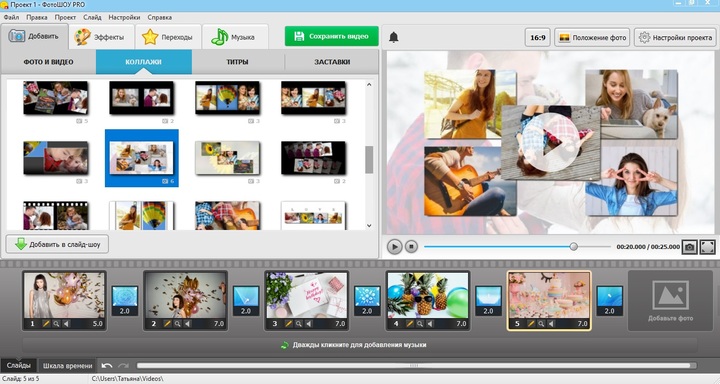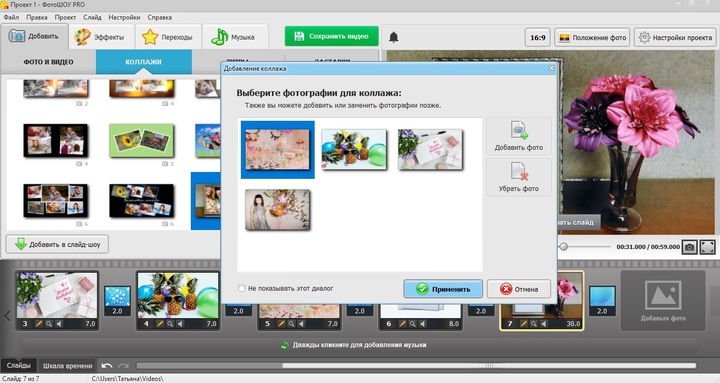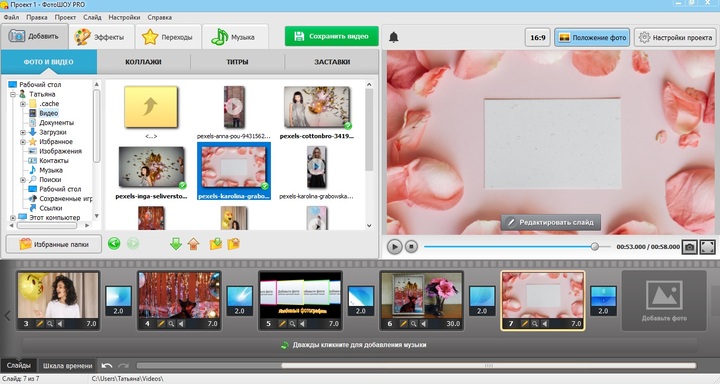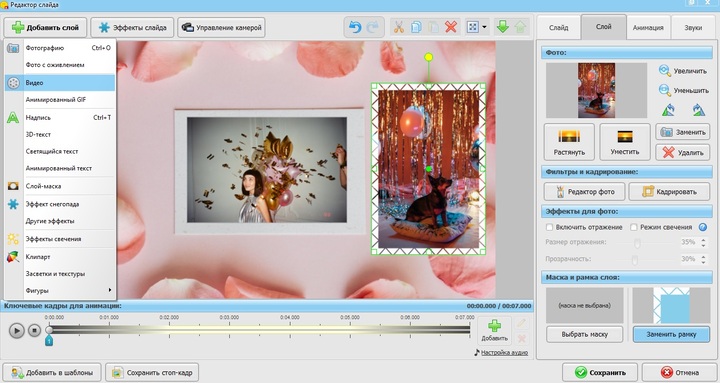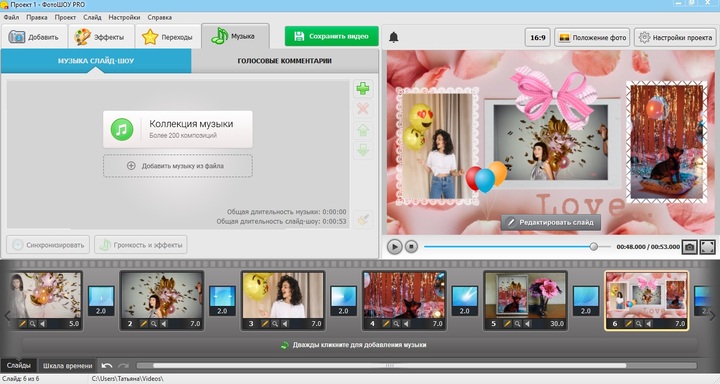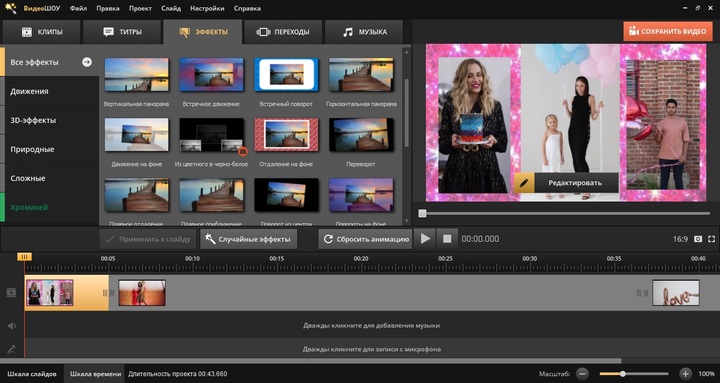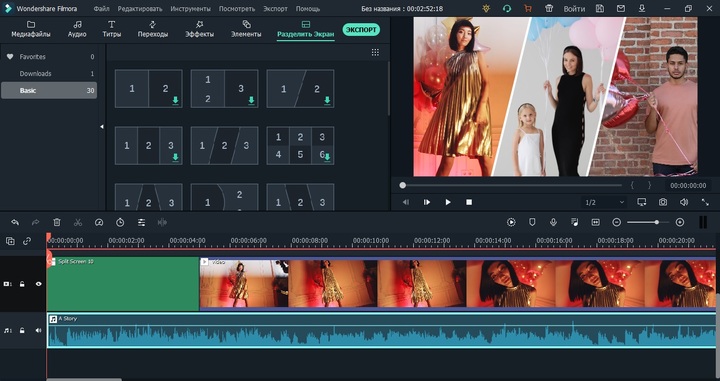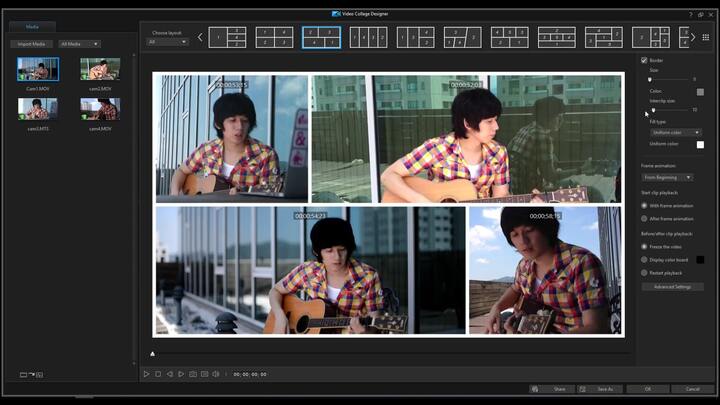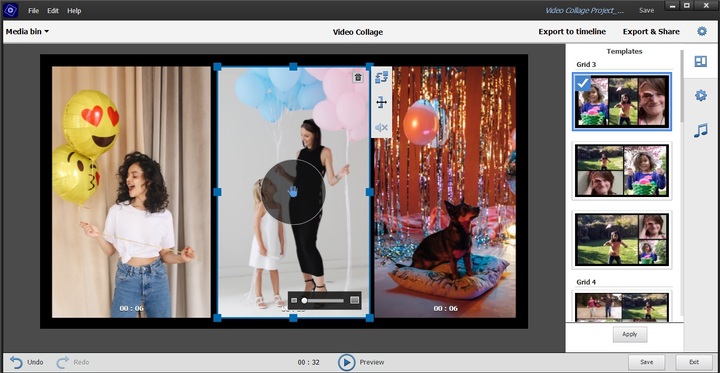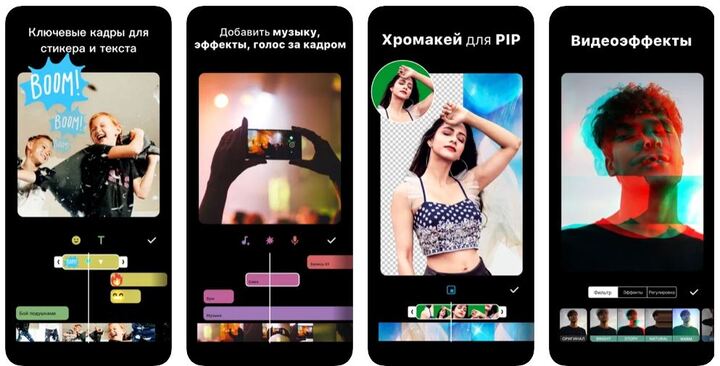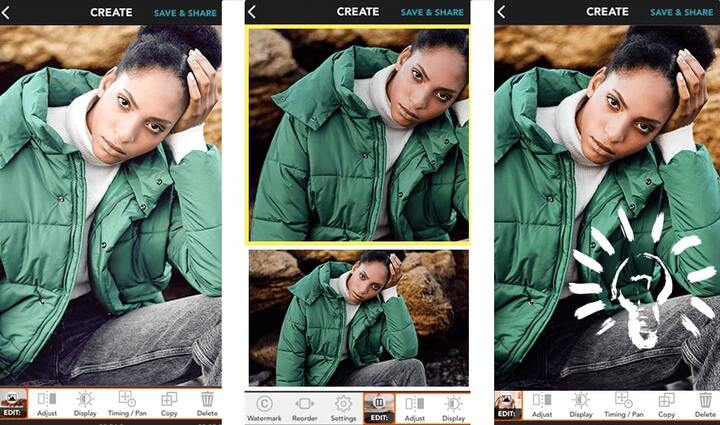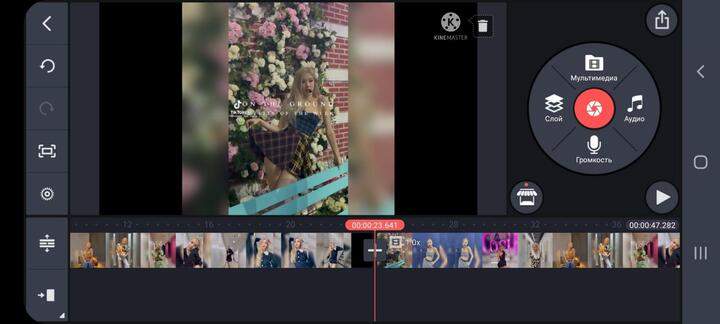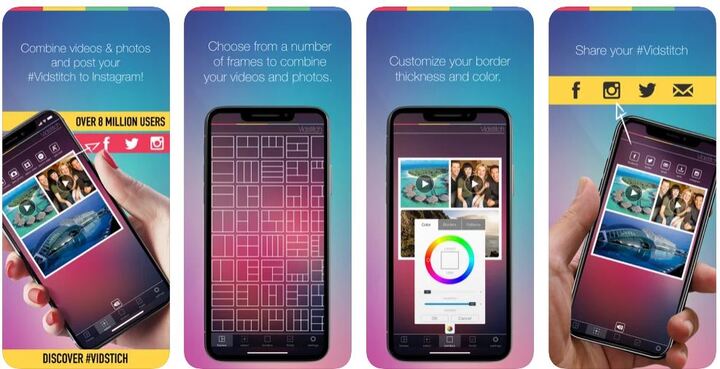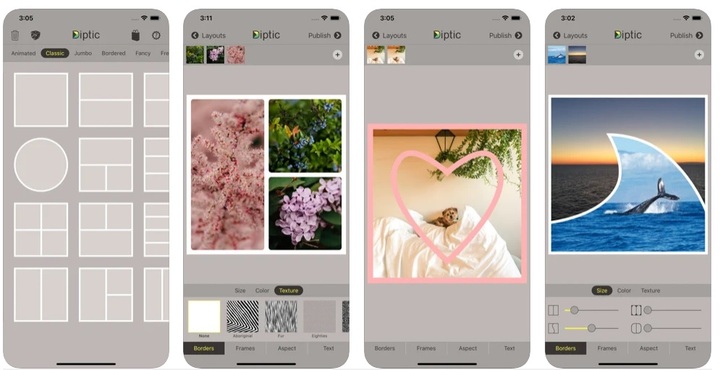в каком приложении можно сделать видео коллаж
Нужна программа для создания видеоколлажей?
Хотите оригинально поздравить друга с днем рождения, но ничего не приходит в голову? Наверняка у вас накопилось множество совместных видеороликов. Превратите их в яркий и запоминающийся видеоколлаж, используя Movavi Видеоредактор Плюс! Эта многофункциональная программа поможет вам создать эффектный коллаж с музыкой и различными визуальными эффектами. Ваш подарок произведет впечатление не только на именинника, но и на всех присутствующих на празднике.
Прочтите нашу инструкцию и узнайте, как сделать коллаж из видео.
Установите и запустите приложение для создания коллажей
Скачайте установочный файл и запустите его. По завершении установки программа откроется автоматически. На стартовом экране выберите Новый проект.
Выберите фон для вашего коллажа
Найдите в списке слева Фоны и выберите фоновый клип для вашего коллажа. Перетащите фон на временную шкалу ниже. Чтобы задать продолжительность клипа, потяните за его правую границу и отпустите в нужном месте, ориентируясь по временной шкале.
Добавьте файлы в программу
Выберите в списке Мои файлы, затем нажмите Добавить файлы и найдите видеоролики, которые вы хотите включить в свой коллаж. Вы также можете использовать контент из коллекции онлайн-видеороликов, предлагаемой нашим партнером VideoBlocks. Для этого выберите Видеоклипы, а затем – Больше видеоклипов.
Создайте коллаж из видеоклипов
По умолчанию видеоклипы, которые вы выбрали для включения в ваш коллаж, будут располагаться справа от фонового клипа на видеодорожке. Чтобы начать делать коллаж, вам нужно создать дополнительную дорожку. Нажмите значок плюса и выберите Добавить трек видео. Затем перетащите один из добавленных клипов на созданный трек дополнительного видео. Чтобы изменить параметры этого клипа, дважды щелкните по нему. Видео отобразится в окне предварительного просмотра. Отрегулируйте размер видеоролика, потянув за края. Чтобы изменить расположение видеоклипа в кадре, перетащите его мышкой в нужное место. Когда закончите редактирование, нажмите кнопку Применить в правом верхнем углу над окном предпросмотра.
Перенесите все остальные клипы для коллажа на дополнительный трек и отредактируйте их, как описано выше.
Как сделать коллаж из видео
Если вы хотите объединить несколько роликов, то можно сделать коллаж из видео. Для этого вам понадобится всего одна программа и немного свободного времени. В результате вы получите очень необычный контент, который понравится вашей аудитории.
Скачивание программы для телефона и ПК
Самое лучшее приложение для создания коллажа из клипов – это Inshot. В сравнение с аналогичными редакторами, Иншот обладает следующими преимуществами:
В редактор встроен небольшой справочник, в котором собраны ответы на самые популярные вопросы.
Создаём видеоколлаж
Если вы хотите создать коллаж из двух или более клипов, то инструкция, представленная ниже, точно вам пригодится. Главное – точно ей следовать.
Первый шаг: Откройте программу
Если Иншот уже установлен на ваше устройство, то его иконку можно найти в меню приложений. Она имеет красный фон и белый рисунок объектива. Ткните на неё.
Теперь нажмите на значок под названием «Видео». Вы увидите кнопку «Новый», которая откроет галерею телефона. Нажмите на неё.
Для того чтобы создать коллаж, вам нужна какая-нибудь подложка. Для этой цели отлично подойдёт пустой файл, который занимает первую позицию в списке. Выберите его и нажмите на галочку в нижней части экрана.
В качестве подложки можно использовать любой ролик или какое-нибудь изображение.
Второй шаг: Добавьте ролики
Для этого вам понадобится функция под названием «PIP». Найти её можно в панели инструментов, которая находится в нижней части экрана.
Для того чтобы выбрать ролик, необходимо просто нажать на иконку инструмента.
В результате откроется галерея с вашими видео. Ткните на нужное.
Теперь настройте размеры наложенного клипа и его местоположение. Если вы случайно ошиблись с выбором, удалите клип, нажав на крестик в левом верхнем углу.
Теперь добавьте второй ролик. Для этого вам нужно снова выбрать функцию «PIP». В рабочей области вы увидите иконку со знаком «+». Нужно нажать на неё.
Выберите второй клип и настройте его параметры точно так же, как вы это делали с первым. Только расположить его нужно в другой части подложки.
Длительность пустого файла должна быть равна длительности роликов. Для этого его нужно просто растянуть.
Третий шаг: Сохраните результат
Для этого нажмите на соответствующую кнопку, которая находится в верхней части экрана.
Теперь настройте параметры разрешения и частоты кадров. От этого будет зависеть не только размер файла, но и качество готового контента. Поэтому этот шаг лучше не игнорировать.
Осталось только дождаться окончания конвертации.
Делаем коллаж из видео с музыкой
Полученный ролик можно улучшить с помощью музыки. Чтобы её наложить, нужно использовать одноимённую функцию с иконкой в виде ноты.
Теперь нажмите на инструмент «Песни» и выберите трек из тех, что предлагает редактор.
Также вы можете наложить музыку из памяти вашего устройства. Для этого нужно выбрать графу под названием «Моя музыка».
Теперь вы знаете, как создавать коллаж из роликов в редакторе Inshot. Осталось только использовать полученные знания на практике. Скорее заходите в программу и начинайте творить.
ТОП-10 программ для создания видео коллажей
Хотите подарить другу или родственнику видеооткрытку? Создайте видеоколлаж — расположите ролики на ярком фоне, объедините в одном кадре несколько клипов, добавьте рамки и музыку. Для этого вам даже не потребуются навыки монтажа — только специальная программа. Дальше расскажем, как сделать видео коллаж на компьютере или смартфоне всего за пару минут.
Лучшие программы для создания коллажей из видео
Функцию создания видеоколлажей можно найти далеко не во всех видеоредакторах. В ТОПе мы собрали приложения, в которых она есть. Выберите подходящий вариант, опираясь на собственные предпочтения.
ФотоШОУ PRO
Богатый функционал ФотоШОУ PRO позволяет добиваться впечатляющих результатов буквально за минуты. В программе можно наложить видео или фото на статичный или анимированный фон, встроить кадры в рамку, наложить эффекты снегопада или листопада и многое другое. А еще здесь есть готовые шаблоны и режим автоматической сборки видеороликов.
Как сделать коллаж из видео
Чтобы создать видеоколлаж, сделайте следующее:
Как видите, с ФотоШОУ PRO можно добиться желаемого результата за несколько минут. Установите софт
на свой компьютер и начните творить прямо сейчас!
* Отлично работает на Windows 7-10, XP, Vista
ВидеоШОУ
В ВидеоШОУ вы можете создавать коллажи по своему вкусу, объединяя на одном фоне изображения и видеоролики. В программе присутствуют готовые материалы для удобной и быстрой работы: коллекция переходов, музыкальная библиотека, шаблоны заставок.
Редактор позволяет детально обрабатывать каждый добавленный файл и создавать многоуровневые вложения, накладывая слои друг на друга. Элементы можно отражать, поворачивать на любой угол, настраивать анимацию появления и прочее. В редакторе имеются также такие интересные функции, как наложение блесток, анимированного или светящегося текста и масок, а также работа с хромакеем.
Filmora Wondershare X
Этот популярный видеоредактор также позволяет работать со слоями, а это значит, что в нем можно сделать коллаж с видео и фотографиями. В Filmora Wondershare X пользователи могут накладывать музыкальную дорожку из встроенной коллекции, применять видео- и фотоэффекты, встраивать переходы, накладывать стикеры и добавлять заголовки и заставки.
В отличие от ФотоШОУ PRO, здесь нет шаблонов, только сетки, поэтому проект нужно настраивать вручную. Программа удобна в работе и подойдет новичкам, а ее функционала вполне хватит для того, чтобы воплотить в жизнь любую задумку. Единственное, что может отпугнуть при работе с этим приложением — довольно существенная нагрузка на системный процессор.
PowerDirector
Видеоредактор от фирмы CyberLink позволяет быстро комбинировать видеофайлы и фотографий вручную или по готовой сетке. Выберите шаблон в PowerDirector, заполните пустые слоты медиафайлами и ваш ролик готов! После этого вы можете продолжить работу на клипом или сразу сохранить его.
Результатом сразу можно поделиться в Instagram, YouTube и других соцсетях. К недостаткам этого варианта относится медленная обработка файлов в высоком разрешении и высокие системные требования.
Adobe Premiere Elements
Adobe Premiere Elements — это компактное приложение для обработки видеофайлов, предназначенное для пользователей без опыта. В отличие от других продуктов Adobe, этот редактор не нагружает систему и содержит не так много функций. Софт имеет модуль для создания анимированных оверлеев, конвертер видео в GIF, инструмент создания слайд-шоу. Программу можно использовать в качестве файлового менеджера, чтобы быстрее сортировать медиа на жестком диске.
Также здесь присутствует средство создания видеоколлажей, в котором вы сможете объединять изображения и видеофайлы. Доступно несколько простых раскладок, вам останется лишь загрузить файлы и настроить расстояние между слотами. К проекту можно добавлять музыку и сохранять видеоролик в популярных видеоформатах. Софт можно использовать бесплатно в течение 30 дней, но
в этом случае посередине ролика ставится крупный логотип фирмы.
Приложения для видеоколлажей для iPhone и iPad
Если вы записали видео на мобильную камеру, обработать его можно прямо на вашем телефоне. Для
этого воспользуйтесь одной из перечисленных ниже программ.
InShot
InShot — удачное решение для работы с видео и фотографиями. Приложение позволяет создавать фотоколлажи и оснащено мощным редактором, в котором можно применять фильтры и эффекты, добавлять заголовки и стикеры, работать со звуковой дорожкой, изменять скорость воспроизведения. Одна из особенностей программы — инструмент PiP, то есть «картинка-в-картинке» (picture-in-picture).
Это значит, что вы можете накладывать видео друг на друга и таким образом создать видео коллаж.
ИнШот позволяет объединять неограниченное количество дорожек и радует удобным интерфейсом. Его можно скачать бесплатно, но в этой версии есть ряд ограничений: на видео накладывается водяной знак, а во время работы пользователям показываются рекламные ролики.
PicPlayPost
PicPlayPost позволяет создавать коллажи из снимков, анимации и видеоклипов вручную или по выбранным шаблонам. Вы можете выбирать количество ячеек, их расположение, расстояние между слотами и устанавливать цвет рамок. При желании можно установить формат экрана — особенно эта опция полезна тем, кто создает видеоконтент для социальных сетей.
Приложение предлагает еще несколько полезных опций, в том числе скроллинг видео и изменение скорости воспроизведения. Также к клипу можно прикрепить музыкальную дорожку. Использование полностью бесплатно, но с водяным знаком при экспорте.
KineMaster
KineMaster — это продвинутый редактор видео для айфона, в котором коллажи создаются путем добавления слоев друг на друга. Софт предлагает обширный набор продвинутых инструментов, в том числе расширенную работу со звуком, добавление собственной озвучки, коллекцию фильтров, работу
с зеленым экраном и вообще почти все, что можно найти в десктопном ПО.
Каждый новый объект можно обрабатывать отдельно друг от друга, применять смешивание слоев и настраивать анимацию появления и исчезновения. В итоге вы можете добиться результата не хуже, чем
на ПК. Софт полностью бесплатный, единственное ограничение — логотип при экспорте.
Vidstitch
Vidstitch — это лучшая программа для создания коллажей из видео для тех, кто создает контент для Instagram, так как он специально разработан под эту соцсеть. Тем не менее, его можно использовать для стилизации видео для ТикТок, Twitter, YouTube Shorts и других. Приложение предлагает крупный выбор сеток, позволяет настраивать внешний вид таблиц, разворачивать видеокадры и накладывать музыку.
Результат отправляется напрямую в одну из выбранных соцсетей. Vidstitch доступен в двух вариантах:
Free для бесплатного скачивания и Pro стоимостью 179 рублей. Бесплатный вариант сохраняет видеофайлы с водяным знаком и не разрешает добавлять в проекты музыку.
Diptic
Diptic помогает собирать красивые видеоклипы из изображений и видеофайлов. Пользователи могут улучшать качество загружаемых медиафайлов, настраивать яркость и контраст, применять фильтры. Доступна настройка музыкальных файлов, в том числе задержка воспроизведения.
Приложение включает в себя более 190 предустановленных сеток и стилей, которые можно дополнительно настроить. Присутствуют фоны для таблиц, можно наложить рамки и применить маски. Приложение позволяет добавлять файлы из памяти телефона или сразу снимать видео на камеру, а также импортировать медиа из Instagram, Dropbox, Facebook.
Выводы
Чтобы создать коллаж из видео, не нужно обладать продвинутыми навыками видеомонтажа, главное — правильно выбрать софт. Если вы работаете на смартфоне, хорошим вариантом станет Vidstitch. Он предлагает готовые шаблоны и позволяет сразу делиться результатом в сети. Для более продвинутой работы подходит InShot — он прост в управлении, но предлагает большой выбор функций.
Если же вы обрабатываете видеоролики на компьютере, советуем скачать программу ФотоШОУ PRO. Этот удобный софт на русском языке содержит большой набор профессиональных возможностей, но при этом прост в работе и подойдет даже для новичка. А если вы хотите получить быстрый результат с минимумом усилий, на помощь придут предустановленные шаблоны.
Начните создавать свои уникальные слайд-шоу сейчас!
Лучшие Приложения для Видеоколлажей для iPhone и iPad
Liza Brown
Oct 15, 2021• Проверенные решения
Все мы записываем на наши смартфоны или камеры больше видео, чем мы можем поделиться в социальных сетях, и у нас часто нет возможности показать друзьям некоторые из наших любимых моментов. Приложения для видеоколлажей для iPhone и iPad предлагают простое решение этой проблемы, поскольку они позволяют объединить несколько видеоклипов в одно видео. Вам даже не нужно обладать продвинутыми навыками редактирования видео, чтобы создавать визуально потрясающие видеоколлажи, поскольку большинство этих приложений чрезвычайно просты в использовании. Итак, в этой статье мы познакомим вас с некоторыми из лучших приложений для видеоколлажей для устройств iOS.
Лучшие Бесплатные Приложения для Видеоколлажей для iPhone и iPad
Несмотря на то, что выбор приложения для видеоколлажа не является очень сложным процессом, необходимо учесть ряд факторов, прежде чем вы решите установить приложение для видеоколлажа на свой iPad или iPhone. Checking the list of features an app offers and making sure that it allows you to adjust each clip you include in a collage separately or to add music to your creations will help you determine if the app you’re interested in is the right choice for you. The selection of video collage presets or the border and background adjustment features should also be considered while choosing a video collage app. Let’s take a look at some of the best video collage apps you can find at the AppStore.
1. Video Collage and Photo Grid
Цена: Бесплатно, но предлагает покупки в приложении
Совместимость: iOS 8 или новее
Как следует из названия, это приложение позволяет создавать фото и видео коллажи. Вы можете использовать существующий материал из фотопленки или использовать приложение Video Collage and Photo Grid для записи нового материала. Вы можете выбрать из 64 полностью настраиваемых макетов и выбрать текстуру или цвет кадров каждого видео или фотографии, которые вы включаете в коллаж. Приложение также позволяет настраивать размеры неподвижных и движущихся изображений, которые вы объединяете, а также предлагает возможность обрезать фотографии, которые вы хотите использовать в своих коллажах. Громкость звука можно легко отрегулировать, но вы должны сделать покупку в приложении, чтобы разблокировать функцию фоновой музыки.
2. PicPlayPost Movie Video Editor
Цена: Бесплатно, но предлагает покупки в приложении
Совместимость: iOS 10.3 или новее
3. PicStich
Цена: Бесплатно, но предлагает покупки в приложении
Совместимость: iOS 10.0 или новее
Тот факт, что PicStich предлагает более 300 различных макетов, красноречиво говорит о его возможностях. Однако большинство функций приложения предназначены для создания фотоколлажей. Вы по-прежнему можете добавить понравившуюся песню в видеоколлаж, чтобы сделать его более интересным для просмотра, но, к сожалению, PicStich не позволяет применять переходы или регулировать скорость воспроизведения видео, которые вы включаете в видеоколлаж. Приобретение пакетов Frames и Borders расширит ваши возможности и позволит вам повысить качество создаваемых видеоколлажей. Возможности приложения для обмена файлами впечатляют, поскольку вы можете экспортировать свои проекты прямо в Instagram или Dropbox, а также можете делиться всеми своими творениями в Facebook, Twitter и других популярных социальных сетях.
Цена: Бесплатно, но предлагает покупки в приложении
Совместимость: iOS 10.0 или новее
Если вы ищете приложение, которое позволяет создавать потрясающие видеоколлажи за секунды, вам не следует искать дальше. Приложение PhotoGrid позволяет комбинировать несколько видеороликов в одном кадре, предлагая при этом множество инструментов для редактирования видео, которые можно использовать для улучшения каждого видео в коллаже. Более того, в приложении есть богатая библиотека шрифтов, стикеры, фильтры и переходы, которые помогут сделать каждый видеоколлаж более аутентичным. Существуют сотни доступных макетов на выбор, которые позволяют объединить до пятнадцати отдельных видеоклипов и более 400 фонов, которые могут соответствовать практически любому стилю видеоколлажа. Возможности приложения для редактирования фотографий также замечательны, а это означает, что вы можете использовать приложение PhotoGrid для управления изображениями любым удобным для вас способом.
5. PhotoVideo Collage Maker
Цена: Бесплатно, но предлагает покупки в приложении
Совместимость: iOS 9.2 или новее
6. PicCollage Grid & Video Editor
Цена: Бесплатно, но предлагает покупки в приложении
Совместимость: iOS 10.3 или новее
Владельцы iPhone и iPad, которым необходимо приложение для видеоколлажей, которое также предлагает мощные инструменты для редактирования фотографий, полюбят использование приложения PicCollage Grid & Video Editor. Вы можете использовать шаблоны или самостоятельно создавать аутентичные сетки, чтобы произвести впечатление на друзей в социальных сетях. Текстовый редактор приложения позволяет изменять шрифты, выбирать другие цвета текста или изменять его выравнивание, а режим вырезания позволяет удалить фон с фотографий за секунды. Помимо создания видеоколлажей, вы также можете использовать PicCollage Grid & Video Editor для создания анимированных коллажей. Единственным недостатком является то, что все фото или видеоколлажи, которые вы создаете с помощью бесплатной версии приложения, будут помечены водяными знаками.
7. VidStitch Frames для Instagram
Цена: Бесплатно, но предлагает покупки в приложении
Совместимость: iOS 9.0
VidsStitch был разработан исключительно для iPhone и iPad и лучше всего работает с видео, снятыми на этих устройствах. Процесс создания нового видеоколлажа можно выполнить всего за несколько быстрых шагов. Вам следует начать с выбора одной из заранее разработанных рамок, затем вы должны просто импортировать и расположить видео внутри рамки и решить, хотите ли вы опубликовать видеоколлаж в Twitter, Instagram или Facebook. Бесплатная версия VidStich будет накладывать водяные знаки на все ваши творения и не позволит вам добавлять музыку к вашим коллажам, поэтому покупка пакета Pro и дополнительных рамок и границ поможет вам создавать визуальный контент, который впечатлит ваших подписчиков в социальных сетях.
Вывод
Презентация видео, которое вы записываете на свой iPhone или iPad, так же важна, как и их общее качество. Создатели видеоколлажей для устройств на базе iOS предоставляют вам все инструменты, которые вам понадобятся для создания визуально динамичных, развлекательных и привлекающих внимание видеоколлажей, которые ваши подписчики в социальных сетях будут смотреть с удовольствием. Какое приложение для видеоколлажей для iPhone и iPad вы используете для создания видеоколлажей? Оставьте комментарий ниже и дайте нам знать.